1、使用Adobe Acrobat Pro转换时勾选“保留书签和链接”可保持目录跳转功能;2、通过Smallpdf等在线平台转换并启用“保留目录结构”后更新域以恢复链接;3、若自动转换失败,可在Word中应用标题样式后插入自动目录并更新域确保链接有效。
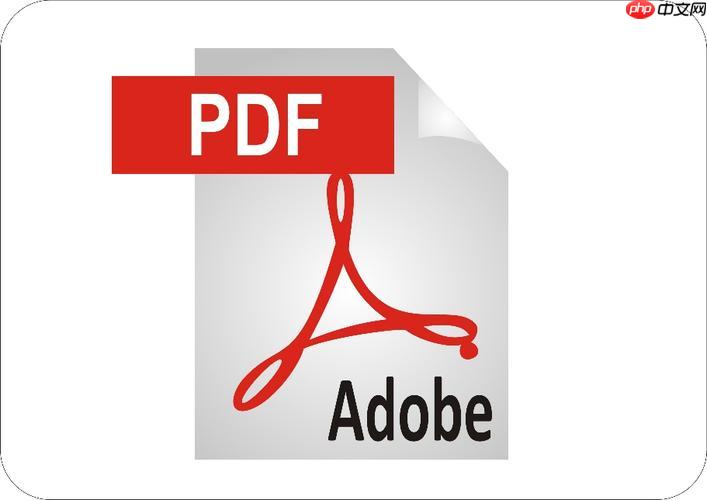
如果您将PDF文档转换为Word格式,发现原有的目录链接失效或无法跳转,可能是由于转换过程中超链接信息丢失。以下是恢复并保持目录链接有效性的操作方法:
部分高级PDF编辑器在转换时可选择保留书签与超链接结构,确保目录跳转功能完整迁移至Word文档。
1、打开Adobe Acrobat Pro,导入需要转换的PDF文件。
2、点击文件 → 另存为其他 → Microsoft Word → Word文档。
3、在弹出的选项窗口中勾选“保留书签和链接”选项。
4、完成转换后,在Word中测试目录项是否可正常跳转至对应页。
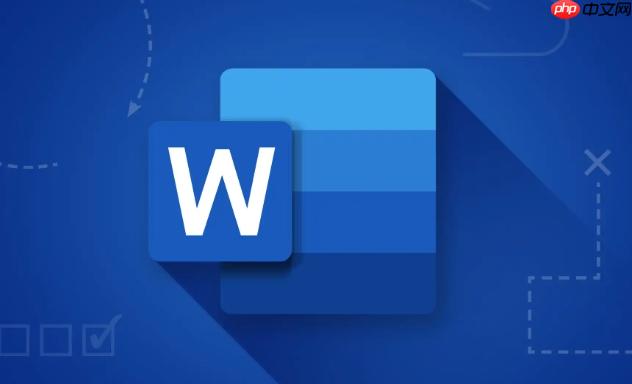
某些支持语义识别的在线转换服务能够在解析PDF目录后生成可点击的Word导航目录。
1、访问支持链接保留的在线转换网站,如Smallpdf或iLovePDF。
2、上传PDF文件,并选择“PDF转Word”且启用“保留目录结构”功能。
3、下载转换后的.docx文件,打开后右键点击目录条目,选择“更新域”以刷新链接目标。
4、逐一检查各级标题对应的页面跳转是否准确无误。
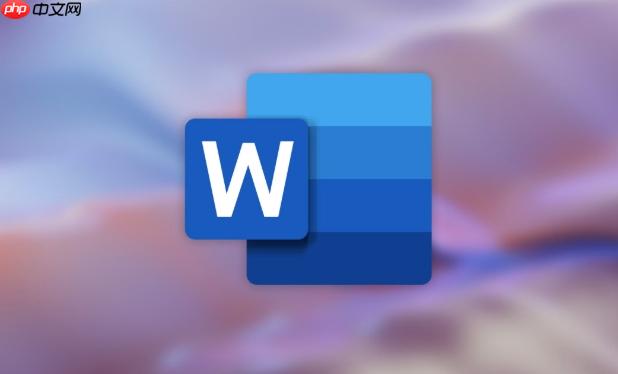
当自动转换无法保留链接时,可在Word中基于原有标题样式重新插入可跳转目录。
1、确保PDF转出的Word文档中各级标题已应用正确的“标题1”、“标题2”等样式。
2、将光标置于需插入目录的位置,点击“引用”选项卡中的“目录”按钮,选择内置自动目录样式。
3、新生成的目录会自动生成可点击链接,点击任一目录项即可跳转到对应标题位置。
4、若后续修改内容导致页码变化,需全选目录并按F9键更新域以同步最新页码。
以上就是PDF转Word怎么转目录链接_PDF目录链接转Word的链接有效性保持的详细内容,更多请关注php中文网其它相关文章!

每个人都需要一台速度更快、更稳定的 PC。随着时间的推移,垃圾文件、旧注册表数据和不必要的后台进程会占用资源并降低性能。幸运的是,许多工具可以让 Windows 保持平稳运行。

Copyright 2014-2025 https://www.php.cn/ All Rights Reserved | php.cn | 湘ICP备2023035733号